コントロールパネルから「BitLocker ドライブ暗号化」アイコンをクリック。

「オペレーティングシステムドライブ」の下にある「C:\BitLocker が無効です」とあるので、「BitLocker を有効にする」をクリックします。

このようなエラーメッセージが出てきました。
何を言っているのか、理解できません。何らかのオプション設定を「許可する」に変更する必要があるようですが、どうやればよいのか、ヘルプを見てもやり方が見つかりません。
そこで、マイクロソフトのサイトを探してみると、Windows7 について ではありますが、やり方が見つかりました。

Windows8.1 でもやり方は同じだろう、と早速取り掛かりました。
Windows8.1 では左下のスタートアップアイコンを右クリック

Win7 のように「プログラムとファイルの検索」が無いので、代わりに「ファイル名を指定して実行」をクリックします。

ここで「gpedit.msc」と入力しOKをクリック。
「ローカル グループ ポリシー エディター」が起動するので解説通り、「コンピューターの構成」→「管理用テンプレート」→「Windows コンポーネント」→「BitLocker ドライブ暗号化」→「オペレーティング システムのドライブ」をクリック。

すると以下の画面になります。

ここで「スタートアップ時に追加の認証を要求する」をダブルクリック。

デフォルトでは左上のチェックが「未構成」に入っているので「有効」チェックを入れさらにその下にある「互換性のあるTPMが装備されていない BitLockerを許可する」にチェックを入れOKをクリック。
以上で事前準備は完了。
再度コントロールパネルから「BitLocker ドライブ暗号化」を開き、オペレーティングシステムドライブの「BitLocker を有効化する」をクリックして、以下の画面になれば事前準備は成功です。

それでは、これから OSドライブ の暗号化に取り掛ります。

「オペレーティングシステムドライブ」の下にある「C:\BitLocker が無効です」とあるので、「BitLocker を有効にする」をクリックします。

このようなエラーメッセージが出てきました。
何を言っているのか、理解できません。何らかのオプション設定を「許可する」に変更する必要があるようですが、どうやればよいのか、ヘルプを見てもやり方が見つかりません。
そこで、マイクロソフトのサイトを探してみると、Windows7 について ではありますが、やり方が見つかりました。

Windows8.1 でもやり方は同じだろう、と早速取り掛かりました。
Windows8.1 では左下のスタートアップアイコンを右クリック

Win7 のように「プログラムとファイルの検索」が無いので、代わりに「ファイル名を指定して実行」をクリックします。

ここで「gpedit.msc」と入力しOKをクリック。
「ローカル グループ ポリシー エディター」が起動するので解説通り、「コンピューターの構成」→「管理用テンプレート」→「Windows コンポーネント」→「BitLocker ドライブ暗号化」→「オペレーティング システムのドライブ」をクリック。

すると以下の画面になります。

ここで「スタートアップ時に追加の認証を要求する」をダブルクリック。

デフォルトでは左上のチェックが「未構成」に入っているので「有効」チェックを入れさらにその下にある「互換性のあるTPMが装備されていない BitLockerを許可する」にチェックを入れOKをクリック。
以上で事前準備は完了。
再度コントロールパネルから「BitLocker ドライブ暗号化」を開き、オペレーティングシステムドライブの「BitLocker を有効化する」をクリックして、以下の画面になれば事前準備は成功です。

それでは、これから OSドライブ の暗号化に取り掛ります。


















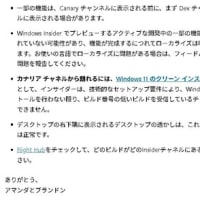








※コメント投稿者のブログIDはブログ作成者のみに通知されます